Centos7部署Tomcat项目
Posted wang_wei123
tags:
篇首语:本文由小常识网(cha138.com)小编为大家整理,主要介绍了Centos7部署Tomcat项目相关的知识,希望对你有一定的参考价值。
tomcat基于java环境运行,需要安装jdk和tomcat。
1、上传安装包
sunny@DOCKER:~$ sudo mkdir /root/software 创建本地映射目录
root@DOCKER:~/software# ll 使用root账号,上传安装包文件
-rw-r--r-- 1 root root 8900822 6月 23 2016 apache-tomcat-7.0.68.tar.gz
-rw-r--r-- 1 root root 153512879 6月 23 2016 jdk-7u79-linux-x64.tar.gz
sunny@DOCKER:~$ docker run -it -v /root/software:/mnt/software ddb0d /bin/bash
[root@e54e4a205a2c /]#
2、安装jdk
[root@e54e4a205a2c software]# tar -xf jdk-7u79-linux-x64.tar.gz
[root@e54e4a205a2c software]# mv jdk1.7.0_79 /home/
[root@e54e4a205a2c home]# vi /etc/profile 末尾增加以下内容
JAVA_HOME=/home/jdk1.7.0_79
export JAVA_HOME
PATH=$JAVA_HOME/bin:$PATH
export PATH
echo $JAVA_HOME
[root@e54e4a205a2c home]# source /etc/profile
/home/jdk1.7.0_79
[root@e54e4a205a2c home]# java -version
java version "1.7.0_79"
3、tomcat安装
[root@e54e4a205a2c home]# cd /mnt/software
[root@e54e4a205a2c software]# tar -xf apache-tomcat-7.0.68.tar.gz
[root@e54e4a205a2c software]# mv apache-tomcat-7.0.68 /home/tomcat
[root@e54e4a205a2c software]# cd /home
[root@e54e4a205a2c home]# ll
drwxr-xr-x 8 10 143 4096 Apr 10 2015 jdk1.7.0_79
drwxr-xr-x 9 root root 4096 Feb 17 06:47 tomcat
[root@e54e4a205a2c home]# exit
4、创建tomcat镜像
sunny@DOCKER:~$ docker commit e54e centos/centos7-tomcat:20170217
2ab2c6930f249eab7af4c47d3bd6df433ef3d540c16c7fd9f33f7f7220dc9524
sunny@DOCKER:~$ docker images
REPOSITORY TAG IMAGE ID CREATED VIRTUAL SIZE
centos/centos7-tomcat 20170217 2ab2c6930f24 16 seconds ago 585.4 MB
5、启动新容器
sunny@DOCKER:~$ docker run -itd -p 10023:22 -p 10024:8080 centos/centos7-tomcat:20170217
5e1c5f2d9184ebeaa70d111c546f8947479533356541cf8dd7ffe51277585397
sunny@DOCKER:~$ docker ps
CONTAINER ID IMAGE COMMAND CREATED STATUS PORTS NAMES
5e1c5f2d9184 centos/centos7-tomcat:20170217 "/bin/bash" 4 seconds ago Up 3 seconds 0.0.0.0:10023->22/tcp, 0.0.0.0:10024->8080/tcp
sunny@DOCKER:~$ docker exec -it 5e1c /bin/bash
[root@5e1c5f2d9184 bin]# passwd
Changing password for user root.
New password: ceshi123
[root@5e1c5f2d9184 /]# cd /home/tomcat/bin/
[root@5e1c5f2d9184 bin]# source /etc/profile
[root@5e1c5f2d9184 bin]# java -version
[root@5e1c5f2d9184 bin]# /usr/sbin/sshd -D &
[root@5e1c5f2d9184 bin]# ./startup.sh
[root@5e1c5f2d9184 bin]# netstat -lnp
Active Internet connections (only servers)
Proto Recv-Q Send-Q Local Address Foreign Address State PID/Program name
tcp 0 0 0.0.0.0:22 0.0.0.0:* LISTEN 34/sshd
tcp6 0 0 :::22 :::* LISTEN 34/sshd
tcp6 0 0 127.0.0.1:8005 :::* LISTEN 81/java
tcp6 0 0 :::8009 :::* LISTEN 81/java
tcp6 0 0 :::8080 :::* LISTEN 81/java
6、测试
[root@maven www]# ssh 192.168.1.185 -p 10023
The authenticity of host \'[192.168.1.185]:10023 ([192.168.1.185]:10023)\' can\'t be established.
RSA key fingerprint is 00:3b:ee:8f:19:1e:43:6a:c0:61:80:b5:83:2e:9b:5f.
Are you sure you want to continue connecting (yes/no)? yes
Warning: Permanently added \'[192.168.1.185]:10023\' (RSA) to the list of known hosts.
root@192.168.1.185\'s password:
/home/jdk1.7.0_79
[root@5e1c5f2d9184 ~]#
[root@maven www]# curl -I 192.168.1.185:10024
HTTP/1.1 200 OK

7、项目部署
--简单编码测试,在tomcat项目目录创建下面目录文件
[root@5e1c5f2d9184 webapps]# cat aaa/index.html
<!DOCTYPE html>
<html>
<head>
<meta charset="UTF-8">
<title>公司信息</title>
</head>
<body>
<h1>测试</h1>
</body>
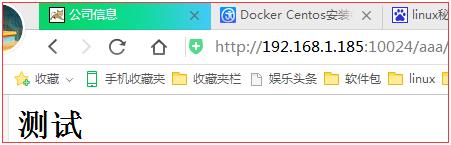
以上是关于Centos7部署Tomcat项目的主要内容,如果未能解决你的问题,请参考以下文章